
Ce este Acronis True Image?
Rulați fișierul de instalare a programului și programul de instalare verifică automat o nouă versiune a programului de pe site-ul web al producătorului. Dacă aveți o versiune nouă, puteți alege ce versiune să instalați, deja disponibilă sau să descărcați și să instalați noua versiune. Alege ce vrei. Am ales sa descarc noua versiune.
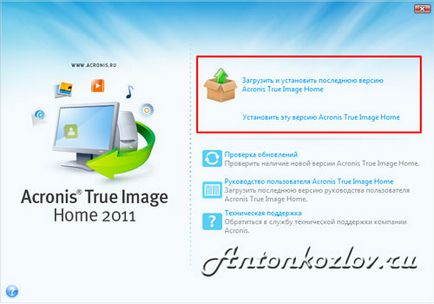
Dar, dacă aveți o conexiune lentă, noua versiune a programului va fi descărcată de foarte mult timp, deoarece programul are o dimensiune de 160 megabytes.
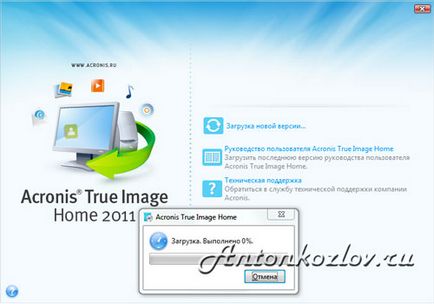
Dar pentru mine, conexiunea este destul de rapidă, iar procesul de descărcare a durat câteva ore. Poate aceasta este problema eliminatorului și poate altceva. Este mai bine să descărcați imediat noua versiune de pe site-ul producătorului, deci va fi mai rapidă.

Începeți instalarea programului - faceți clic pe Următorul.
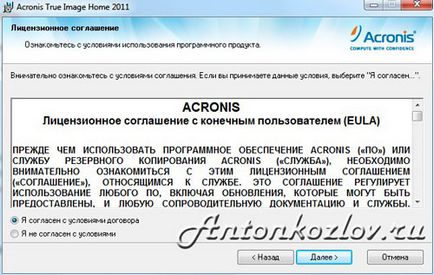
Citiți acordul de licență, sunteți de acord și faceți clic pe următorul.

Aici puteți citi despre programul de îmbunătățire a calității Acronis și puteți lua parte la acesta sau nu
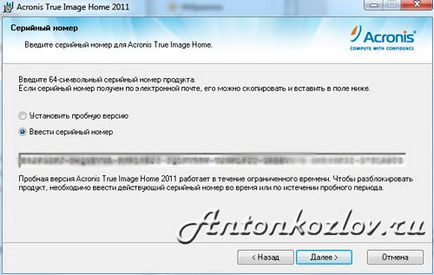
Introduceți numărul de serie al Acronis sau selectați o versiune de încercare

Alegerea unei opțiuni pentru instalarea Acronis - Vă sfătuiesc să selectați modul normal

Selectarea utilizatorilor pentru instalare
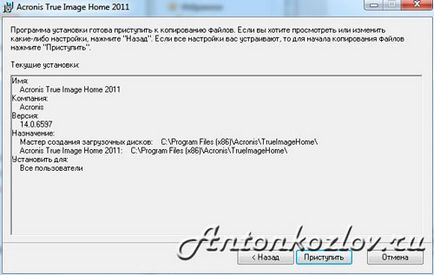
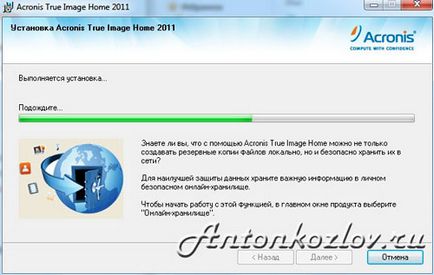
Procesul de instalare a început
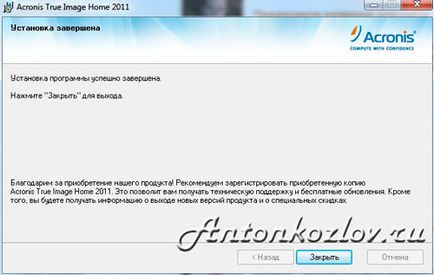

Alegeți, reporniți-vă computerul acum sau mai târziu
După ce computerul este repornit, pe desktop apar două pictograme legate de program:
Două pictograme desktop Acronis de pe desktop
Noi creăm modalități pentru o posibilă recuperare viitoare.
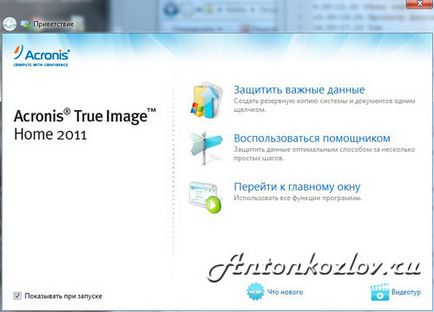
Accesați fereastra principală a programului făcând clic pe butonul corespunzător. Se deschide fereastra principală în care există mai multe puncte importante pe care trebuie să le îndepliniți mai întâi.
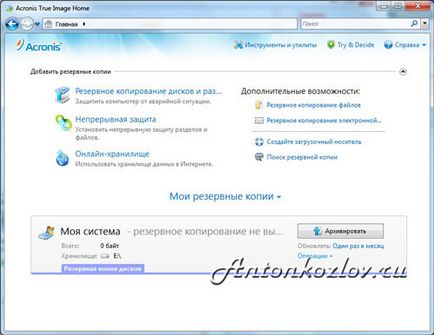
Fereastra principală Acronis True Image
Creați suporturi încărcabile.
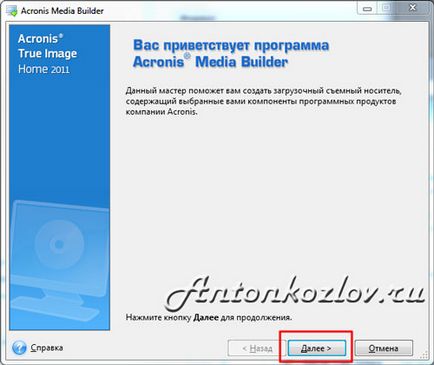
Crearea de suporturi bootabile în Acronis
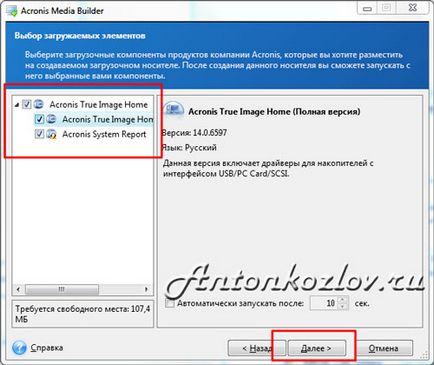
Apoi, puteți crea opțiuni suplimentare pentru discul de boot, dar această opțiune este pentru utilizatorii experimentați, este mai bine să faceți clic pe următoarea. Apropo, puteți oricând să faceți clic pe semnul întrebării din stânga din colțul inferior și să aduceți ajutor.
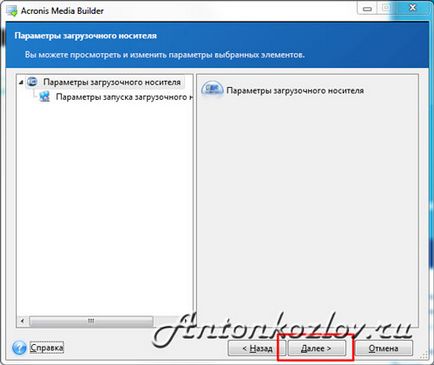
Selectarea opțiunilor Acronis Bootable Media
De ce continuă să vorbesc despre suport, nu despre disc sau ceva specific? Dar, deoarece, ca suport media portabil, puteți alege cel puțin un disc optic, chiar și o unitate USB sau chiar să ardeți o imagine ISO. Veți avea nevoie de aproximativ 100 de megaocteți de spațiu pe un suport necompletat. Am ales un DVD pentru înregistrare.
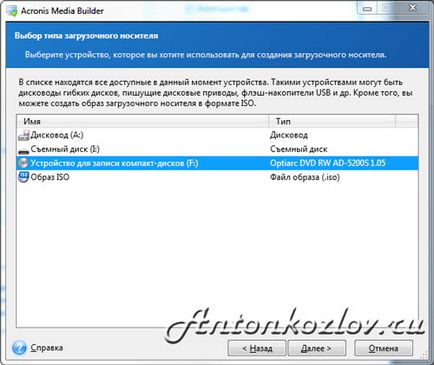
Selectarea suportului pentru scriere în program
Faceți clic pe Următorul și pe fereastra următoare, consultați setările selectate pentru înregistrare.

Opțiunile selectate de înregistrare
Faceți clic aici pentru a continua. Trebuie spus că mediul trebuie formatat, altfel veți vedea această fereastră:

Dacă aveți date importante pe acest mediu, ar trebui să le copiați undeva. Dacă nu, faceți clic pe butonul "Format". Mediile vor fi formatate, iar programul Acronis va fi înregistrat. Succesul operațiunii va fi informat prin această fereastră:

Crearea unui mediu de creare completă
Apoi, trebuie să începeți să creați o imagine a discului de sistem.
Creați o imagine a sistemului de operare pentru recuperarea ulterioară a sistemului din acesta.
Selectați discul din fereastra apărută pentru a crea o imagine din acesta și alegeți locul unde veți stoca imaginea creată. Faceți clic pe "Arhivă".
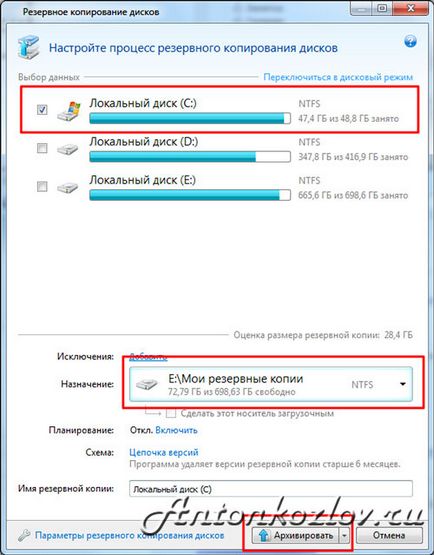
Selectarea unui disc de copiere și a spațiului de stocare
Veți vedea procesul de creare a unei imagini în fereastra principală a Acronis True Image. Procesul de copiere durează destul de mult timp (minute 10). Așteptați finalizarea.
Ar trebui să începeți procesul de recuperare dacă sistemul dvs. de operare se oprește încărcarea sau dacă există probleme semnificative în funcționarea sistemului.
Există două modalități care diferă în principiul recuperării:
1). Restaurați sistemul folosind Acronis din mediul Windows.
Doar faceți clic pe pagina principală Acronis din secțiunea "Backup-urile mele" de pe butonul de lângă imaginea "Restaurare". Imediat pe fereastra care se deschide, selectați ceea ce veți restabili și faceți clic pe butonul de mai jos "Restaurați acum". Sunt de acord cu avertismentul.
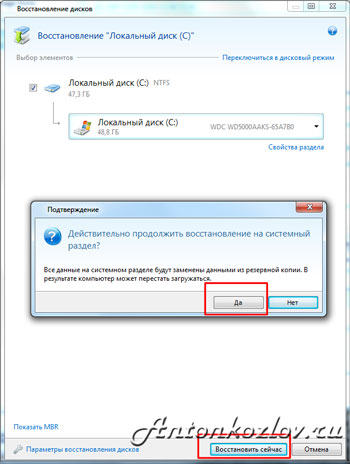
Porniți Restabilirea sistemului Acronis
După acord, totul va fi mai ușor. Calculatorul va trebui să repornească. După ce computerul repornește, pornește shell-ul Acronis, în care nu aveți nevoie de nimic. Programul însuși vă va restaura sistemul de operare din imaginea creată anterior. Mi-a trebuit să restaurez aproximativ 10 minute, deși dimensiunea imaginii era de aproximativ 45 de gigaocteți.

Procesul de restabilire a sistemului după repornire
După ce restaurarea este finalizată, computerul însuși va reporni, dar poate emite o fereastră cu opțiuni de încărcare. Selectați "Boot Windows normal", după care sistemul va fi încărcat în starea în care a fost creată imaginea sistemului.
2). Restaurați sistemul folosind Acronis din mediul de pornire.
Această metodă va trebui aplicată atunci când sistemul se oprește din încărcare. Aveți de ales: fie să reinstalați sistemul de operare, fie să îl restabiliți din imagine, ceea ce reduce uneori timpul.
Procedura de recuperare din medii:
- Trebuie să alocați un boot pe computer prin intermediul BIOS-ului din mass-media. Poate fi o unitate USB sau un disc optic. Reporniți computerul cu noile setări. Pentru a intra în BIOS, se utilizează de obicei tasta "Ștergere".
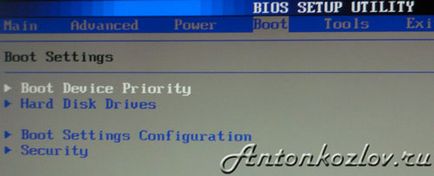
Selectarea unui director din BIOS cu dispozitive de boot

Selectarea unui dispozitiv pentru a porni în BIOS (selectați suportul meu care este instalat în unitatea DVD-RW)
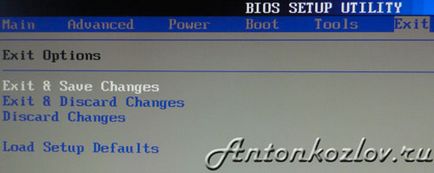
Selectați "Salvați și ieșiți" din meniul "Ieșire"
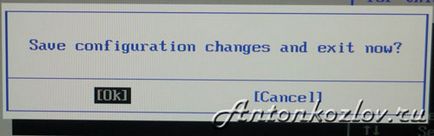
Suntem de acord și computerul va fi repornit și setările vor fi salvate
- Așteptați până când computerul pornește. Acoperisul Acronis se încarcă automat.
Apoi, voi semna doar pozele, pentru că nu există nimic de explicat. Restaurarea sistemului folosind Acronis are loc la un nivel intuitiv. Întotdeauna faceți clic pe butonul "Următorul" și asta este. Bineînțeles, vedeți ce este scris în program.
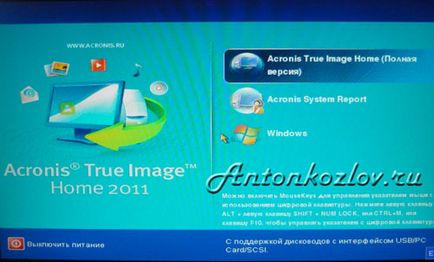
Faceți clic pe "Acronis True Image Home (versiune completă)"

Se afișează fereastra pentru lucrul cu programul.

Alegeți "Recovery" și "Search backup"
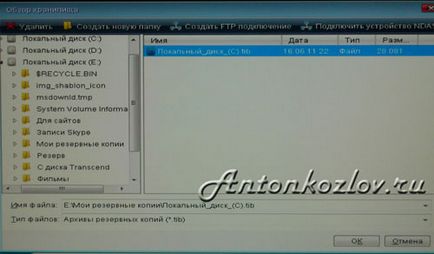
Alegeți arhiva cu un fișier .tib care conține imaginea sistemului dvs.

Iată ce veți vedea

Alegeți o arhivă de la care sistemul va fi restabilit
Alegeți ce doriți să faceți cu discurile și partițiile

Selectați unitatea de restaurat. Uneori este necesar să restaurați zona de pe hard disk "MBR"

Puteți vedea setările de recuperare. N-am făcut nimic, ci doar am făcut clic și totul

Vi se vor prezenta date sumare pentru recuperare

Începeți recuperarea discului

Repornirea a fost finalizată cu succes. Ura!
Asta e tot. Astfel, folosind o astfel de tehnologie eficientă ca recuperarea de sistem cu Acronis, puteți foarte bine să vă protejați discul de sistem sau orice altă partiție de pe computer. Folosește-l.
Articole similare
Trimiteți-le prietenilor: